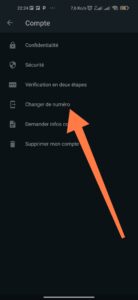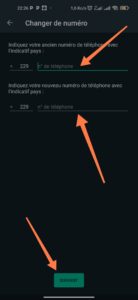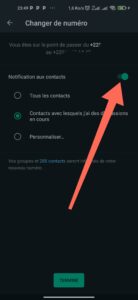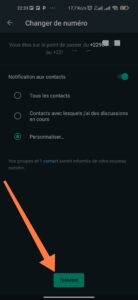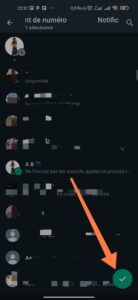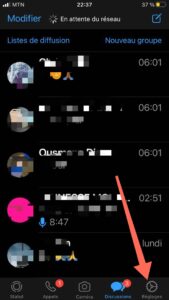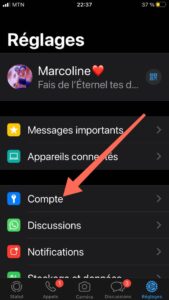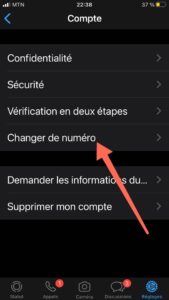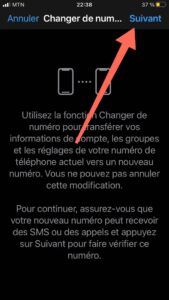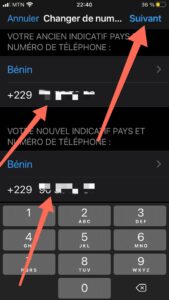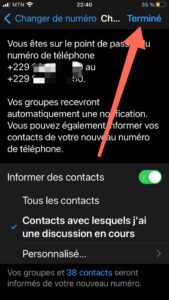هل يمكن لشخص ما أن يحظرك على WhatsApp ولا يزال يرى صورة ملفه الشخصي؟.
تشعر بالاكتئاب لأن أحبائك منعوك من ذلك ال WhatsApp ؟ هل تشعر بالقلق من أنك لن تتمكن من إرسال رسائل نصية إليهم؟ اترك همومك. سيقدم لك هذا الدليل بعض الاقتراحات لفتح نفسك ال WhatsApp . نعم ، يمكنك مراسلة صديقك حتى إذا قام بحظرك. ومن الممكن استلام رسائل نصية من الشخص الذي قام بحظرك.
الجميع(أولاً) يجب أن تعلم أولاً أن أحدث إصدار من WhatsApp آمن للغاية. أي أنه لا يسمح لك بإرسال رسالة نصية إلى الشخص الذي قام بحظرك. ولكن مع ذلك ، هناك بعض الحيل التي يمكنك استخدامها لجعلهم يتحدثون إليك. تعال ، دعنا نستكشف هذه الأساليب!
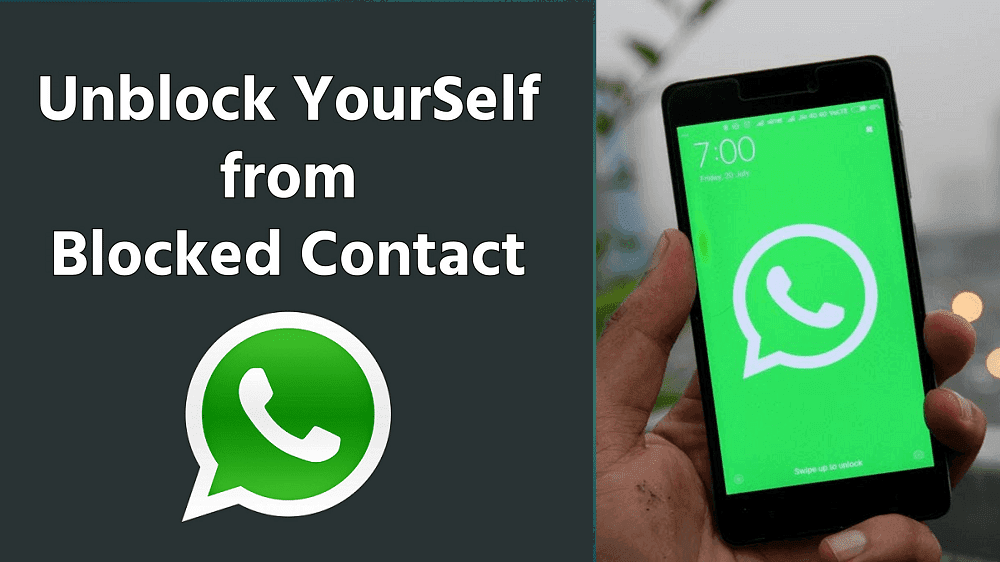
تأكد من أنه تم حظرك(تأكد من أنه تم حظرك)
ألست متأكدًا مما إذا كان صديقك قد حظرك أم لا؟ يمكنك بسهولة التحقق من هذا. إذا كنت تعتقد أن رفيقك قد حظرك ، يمكنك التحقق مما إذا كان قد حظرك بالفعل. فيما يلي بعض الطرق التي يمكنك من خلالها تأكيد أنه تم حظرك:
1. لن تتمكن من رؤية ملف صورة(صورة الملف الشخصي) الملف الشخصي للشخص. العمود الصوره الشخصيه(صورة الملف الشخصي) يعرض ببساطة الصورة الرمزية كما لو أن صديقك لم يكن لديه مجموعة الصوره الشخصيه(الصوره الشخصيه) .
2. لا يمكنك رؤية البيانات في القسم حول(حول) من جهة الاتصال هذه.
3. حالة اخر ظهور(آخر ظهور) لهذا الشخص لن يكون مرئيًا لك. أيضًا ، لا يمكنك معرفة ما إذا كان صديقك كذلك خارج الخط(غير متصل) أو
4 ا علامة واحدةتظهر (علامة مفردة) عندما تراسلهم.
5. حاول إنشاء مجموعة مع الشخص الذي قام بحظرك. لن تضيفه إلى المجموعة. ال WhatsApp سيعرض رسالة “تعذرت إضافة
6. لا يمكنك الاتصال بصديقك عبر ال WhatsApp ، سيتم عرض ” مكالمة”(دعوة “) ولن تتحول إلى “إنذار”.(“رنين.”)
إذا كانت الشيكات المذكورة أعلاه خاطئة في حالتك ، فعلى الأرجح أن صديقك لم يمنعك. ولكن إذا حدثت لك جميع الحوادث المذكورة أعلاه ، فربما يكون صديقك قد حظرك. لكن لا داعي للقلق لأننا سنرى طرقًا مختلفة لذلك قم بإلغاء حظرك على الواتساب عندما يتم حظرك.(قم بإلغاء حظر نفسك على WhatsApp عند حظره.)
كيفية فتح ملفات ال WhatsApp عندما يكون منعت(محظور)
الطريقة الأولى: قم بإلغاء حظر WhatsApp عن طريق إنشاء مجموعة(الطريقة الأولى: قم بإلغاء حظر نفسك على WhatsApp عن طريق إنشاء مجموعة)
قد يكون هذا ممكنًا إذا كان لديك حساب آخر ال WhatsApp أو صديق مشترك.
إنشاء مجموعة مع حساب آخر(إنشاء مجموعة بحساب آخر)
إذا كان لديك حساب آخر ال WhatsApp و
1. قم بإنشاء ملف مجموعة جديدة(مجموعة جديدة) .
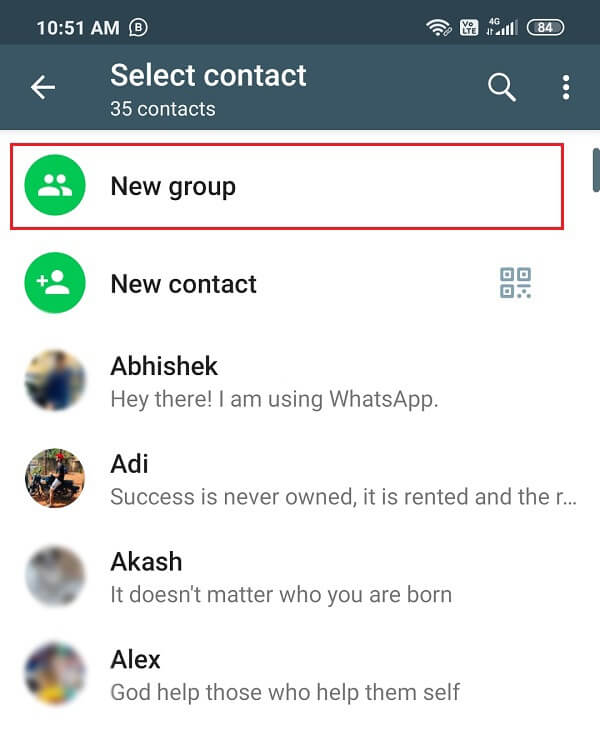
2. أضف الشخص الذي حظرك ورقمك إلى المجموعة.(أضف الشخص الذي حظرك ورقمك في المجموعة.)
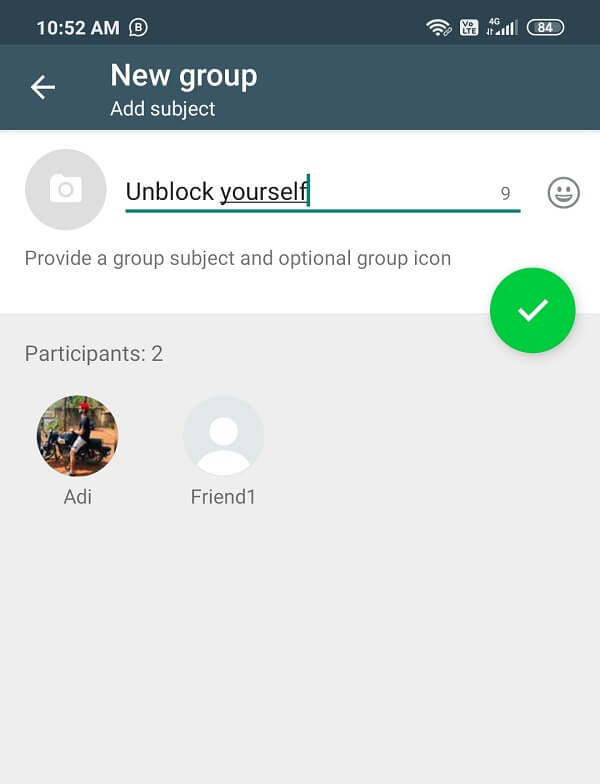
3. اترك المجموعة من الرقم(اترك المجموعة من الرقم) الذي استخدمته لإنشاء المجموعة.
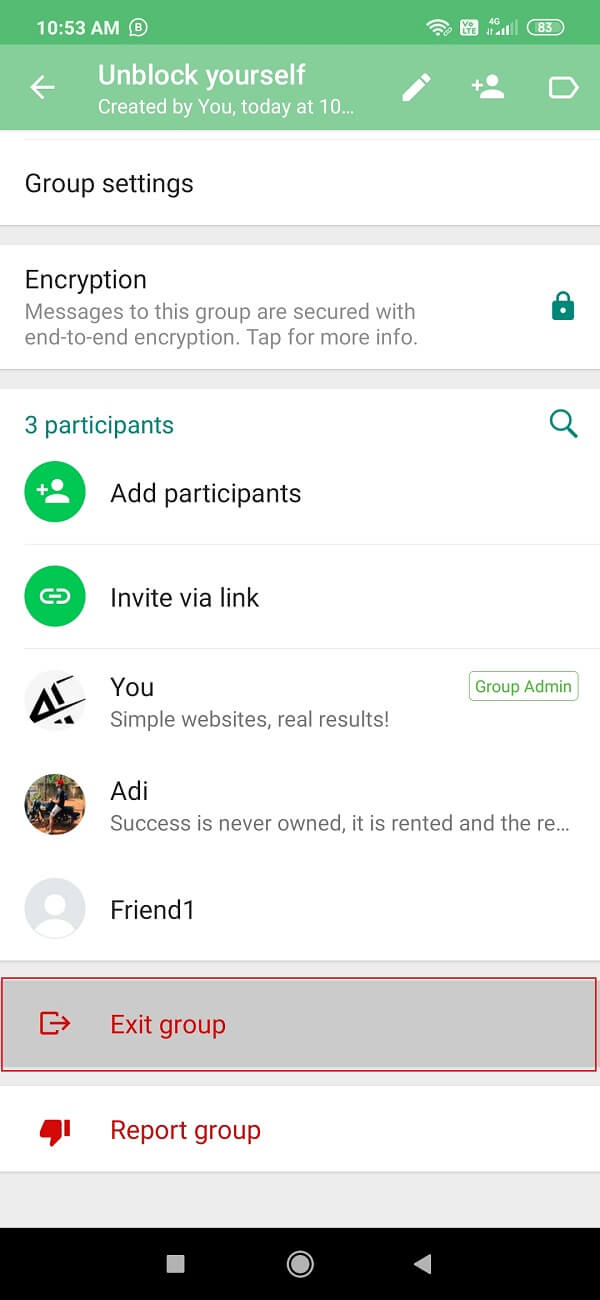
4. يمكنك الآن إرسال ملف الرسائل القصيرة إلى الشخص من الرقم الذي تم حظره.(أرسل رسالة نصية إلى الشخص من الرقم الذي تم حظره.)
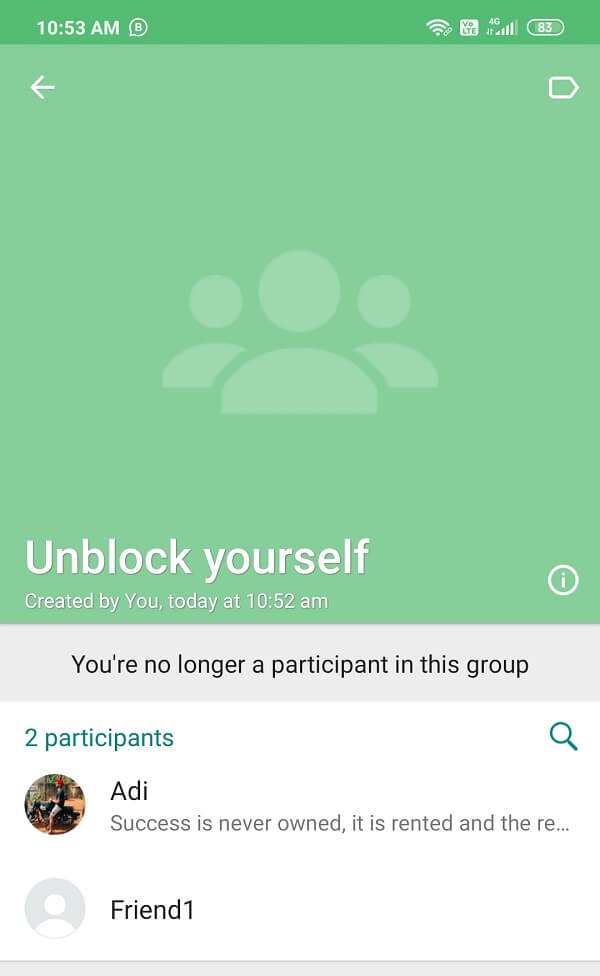
هل هم مرتبكون قليلا؟ اسمحوا لي أن أوضح هذا.
- افترض أن لديك رقمي هاتف جوال – رقم 1 ورقم 2(رقم 1 ورقم 2).
- حظر أحد الأصدقاء الرقم 1 ولكن ليس الرقم 2(لقد حظر أحد الأصدقاء الرقم 1 ولكن ليس الرقم 2).
- إنشاء مجموعة جديدة برقم 2 وأضف الرقم 1(مجموعة جديدة برقم 2 وأضف الرقم 1) وأضف صديقك إلى هذه المجموعة.
- اسأل الآن رقم 2(رقم 2) لمغادرة المحادثة. رقم 1(رقم 1) و الصديق(صديق) يمكنه الآن تبادل الرسائل.
اطلب من صديق مشترك إنشاء مجموعة(مطالبة صديق مشترك بإنشاء مجموعة)
ماذا ستفعل إذا قام صديقك بحظر كلا الرقمين الخاصين بك؟ هل ستكون عالقا في هذا الوقت؟ حسنًا ، يمكنك دائمًا طلب المساعدة من صديق مشترك.
استبدل الرقم 2(استبدل الرقم 2) بالطريقة أعلاه بواسطة صديقك المشترك. الصديق المشترك هو صديق لك وللشخص الذي قام بحظرك. اطلب من الصديق المشترك أن يضيفك والشخص الذي حظرك إلى مجموعة ال WhatsApp ، ثم اترك المجموعة. يمكنك الآن الدردشة مع الشخص في المجموعة.
اقرأ أيضا: (اقرأ أيضًا:) كيفية حظر رقم هاتف على Android
الطريقة 2: قم بإلغاء حظر نفسك على WhatsApp باستخدام حساب WhatsApp آخر(الطريقة الثانية: قم بإلغاء حظر نفسك على WhatsApp باستخدام حساب WhatsApp آخر)
إذا كان لديك حساب آخر ال WhatsApp ، يمكنك إرسال رسالة نصية إلى الشخص الموجود في هذا الحساب. إذا كنت لا تعرف كيفية استخدام Dual ال WhatsApp في الجهاز ، إليك الخطوات.
1. تأتي العديد من أجهزة Android الحديثة مزودة بخيار مدمج في الإعدادات(الإعدادات) تسمى “Dual-Messenger”.
2. اذهب إلى الإعدادات ثم ابحث عن Dual Messenger. او اذهب الى الإعدادات> الإعدادات المتقدمة> Dual Messenger.
3. اختر ال WhatsApp وتمكين التبديل.
4. قبول أي تأكيد إذا طلب ذلك. سيظهر هاتفك الآن آخر ال WhatsApp مع رمز صغير في الزاوية اليمنى العليا من رمز التطبيق(AppIcon).
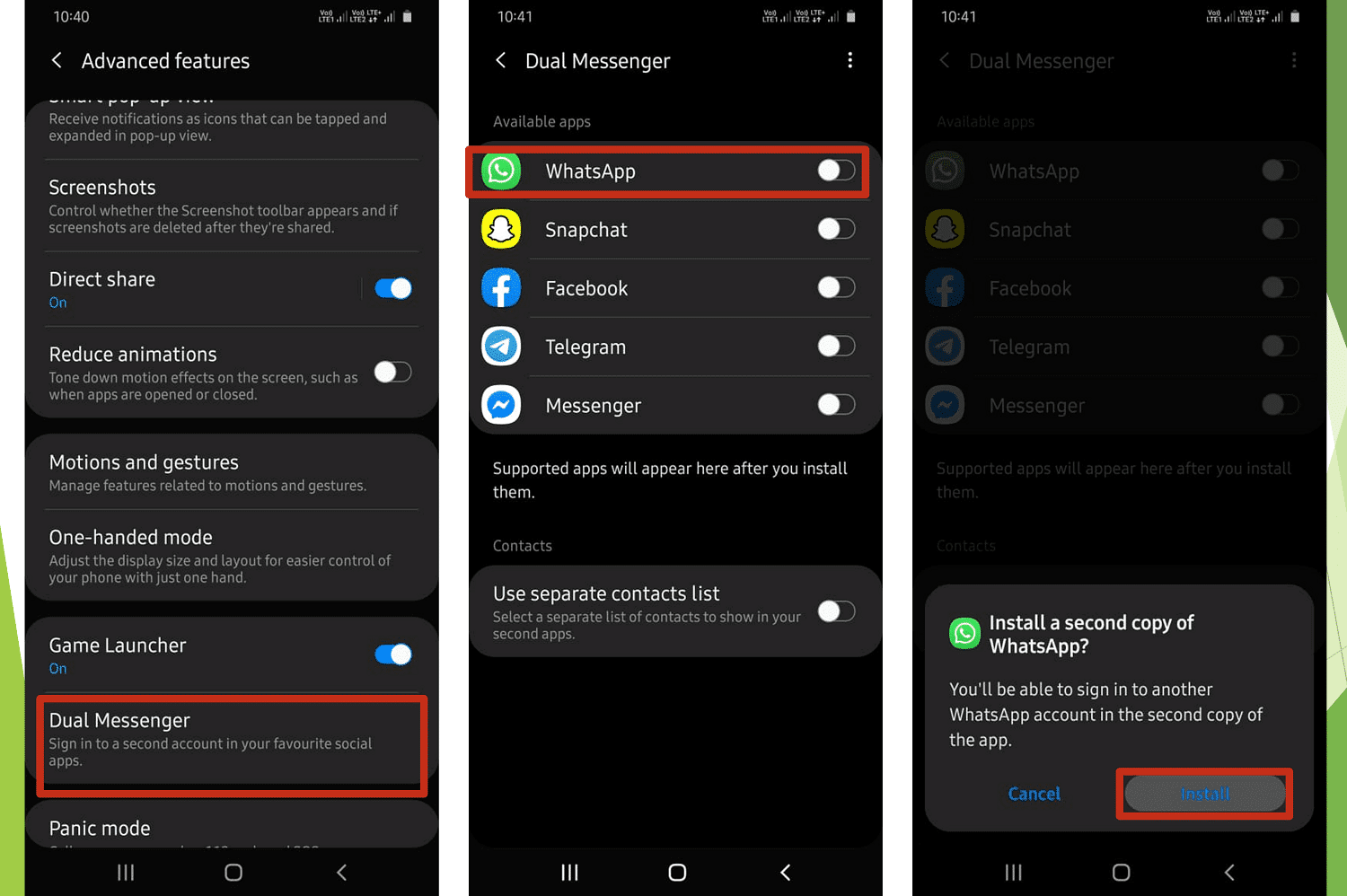
5. هذا كل شيء! يستخدم(استخدم) رقمًا آخر للتسجيل في الحساب الثاني ال WhatsApp . يمكنك الآن مراسلة الشخص من هذا الحساب.
الطريقة الثالثة: قم بإلغاء حظر نفسك على WhatsApp باستخدام تطبيقات الطرف الثالث(الطريقة الثالثة: قم بإلغاء حظر نفسك على WhatsApp باستخدام تطبيقات الطرف الثالث)
استخدام الفضاء المتوازي(باستخدام مسافة متوازية)
هاتفك لا يحتوي على إعدادات المزدوج رسول ؟ براحة البال. هناك بعض التطبيقات التي يمكن أن تساعد في برنامج المراسلة المزدوجة ويسمى أحد هذه التطبيقات Parallel Space. ومع ذلك ، إذا أتيت من الهند(الهند) ، لا يمكنك استخدام التطبيق لأن ملف حكومة (حكومة)هنديأعلنت (الهند) مؤخرًا عن حظر بعض التطبيقات الصينية. مساحة موازية(Parallel Space) هو واحد منهم. يمكنك البحث عن بدائل جيدة لـ مسافة موازية . إذا كنت بالخارج الهند(الهند) يمكنك استخدام مسافة موازية .
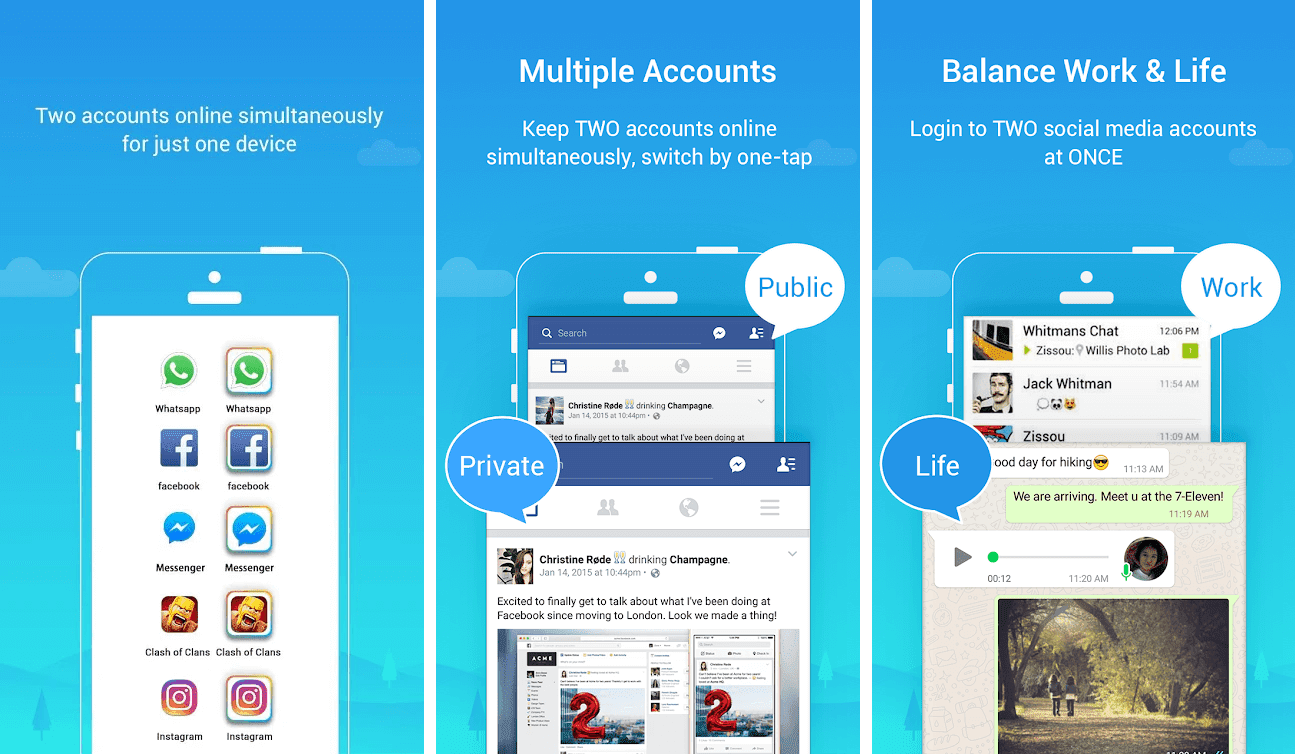
يمكنك استخدام التوازي مساحة لإنشاء حساب ثان ال WhatsApp على هاتفك الذي يمكنك استخدامه أرسل رسالة نصية إلى الشخص الذي حظرك على WhatsApp. (أرسل رسالة نصية إلى الشخص الذي حظرك على WhatsApp.)
باستخدام Double Space(باستخدام مسافة مزدوجة)
Dual Space هو تطبيق iOS مشابه لـ مسافة موازية . إنه يعمل مثل مساحة موازية(مساحة متوازية) من مستخدمي iPhone. إذا كان جهازك تفاحة ، يمكنك استخدام هذا التطبيق. مع هذا لإنشاء حسابين ال WhatsApp على جهاز iPhone الخاص بك.
بعض الأخلاق الحميدة(بعض الطرق الجيدة الأخرى)
حاول الاتصال بصديقك وإقناعه بإلغاء حظرك. أو يمكنك محاولة الاقتراب من الشخص عبر مواقع التواصل الاجتماعي الأخرى. يمكنك أيضًا أن تطلب من صديق مشترك أن يصنع السلام بينكما. يمكن أن تعمل أيضًا.
امنحهم بعض المساحة. دعهم يفكروا ويتوصلوا إلى استنتاج. لا تزعجهم. إذا كانوا يحبونك حقًا ، فسيعودون. الصبر هو المفتاح.
اعتذر إذا تسبب خطأ ارتكبته في حظرك. لا حرج في طلب ملف آسف(آسف) لخطأ ارتكبناه.
بعض المفاهيم الخاطئة الشائعة(بعض المعتقدات الشائعة)
حذف حسابك(حذف حسابك)
هناك خدعة شائعة مذكورة في العديد من مواقع الويب وهي حذف حسابك تمامًا ال WhatsApp وإنشاء حساب جديد بهذا الرقم سيؤدي إلى إلغاء حظر رقمك ال WhatsApp . يمكنك أيضًا حذف حساب Uber Eats الخاص بك (حذف حساب Uber Eats الخاص بك) .. يمكنك أيضًا حذف حسابك في Uber Eats (حذف حسابك في Uber Eats). كانت هذه الحيلة تعمل من قبل ، ولكن بعد التحديثات الجديدة لـ ال WhatsApp ، لم يعد يعمل. إذا كان الرقم ال WhatsApp تم حظره مرة واحدة يظل محظورًا إلى الأبد ما لم يقم الشخص برفع حظرك. (يظل محظورًا إلى الأبد ما لم يقم الشخص برفع حظرك.)
استخدم GBWhatsApp(باستخدام GBWhatsApp)
تقول بعض مواقع الويب أنه يمكنك إلغاء حظر نفسك باستخدام GBWhatsApp. لكن العديد من الناس يقولون إنه لا يعمل. علاوة على ذلك ، هناك خطر أمني لأنه تطبيق تابع لجهة خارجية. جرب هذا على مسؤوليتك الخاصة. لكن الكثيرين يقولون إنه لا يعمل.
باستخدام رقم هاتف افتراضي(باستخدام رقم هاتف افتراضي)
تشير بعض الموارد إلى أنه يمكنك استخدام رقم هاتف. هاتف افتراضي(Virtual Phone) وتجاوز OTP (Bypass OTP) وإنشاء حساب جديد ال WhatsApp . على الرغم من أنه يمكن تحقيق ذلك باستخدام تطبيقات الجهات الخارجية ، إلا أنني لا أوصي بذلك لأنها ليست خدعة عادلة.
مُستَحسَن:(مُستَحسَن:)
أتمنى أن تعرف الآن كيف تحرر نفسك على الواتس اب عندما يتم حظرك(كيفية إلغاء حظر نفسك على WhatsApp عند الحظر). شارك هذه المقالة مع أصدقائك وساعدهم. اذكر أيضًا الطريقة التي نجحت معك في التعليقات.
هل تشعر بالحرمان لأن أحبائك منعوك في WhatsApр؟ هل تقلق من أنك لا تستطيع إرسال رسائل نصية إليهم؟ اترك همومك. سيقدم لك هذا الدليل بعض الاقتراحات لإلغاء الحظر على WhatApp. نعم ، يمكنك إرسال رسائل إلى صديقك حتى إذا قام بحظرك. ومن الممكن أن تتلقى رسائل من الشخص الذي قام بحظرك.
بادئ ذي بدء ، يجب أن تعلم أن أحدث إصدار من WhatsApp آمن للغاية. أي أنه لا يسمح لك بإرسال رسالة نصية إلى الشخص الذي قام بحظرك. لكن مع ذلك ، هناك بعض الحيل التي يمكنك استخدامها لجعلهم يتحدثون إليك. تعال ، دعونا نستكشف هذه الأساليب!
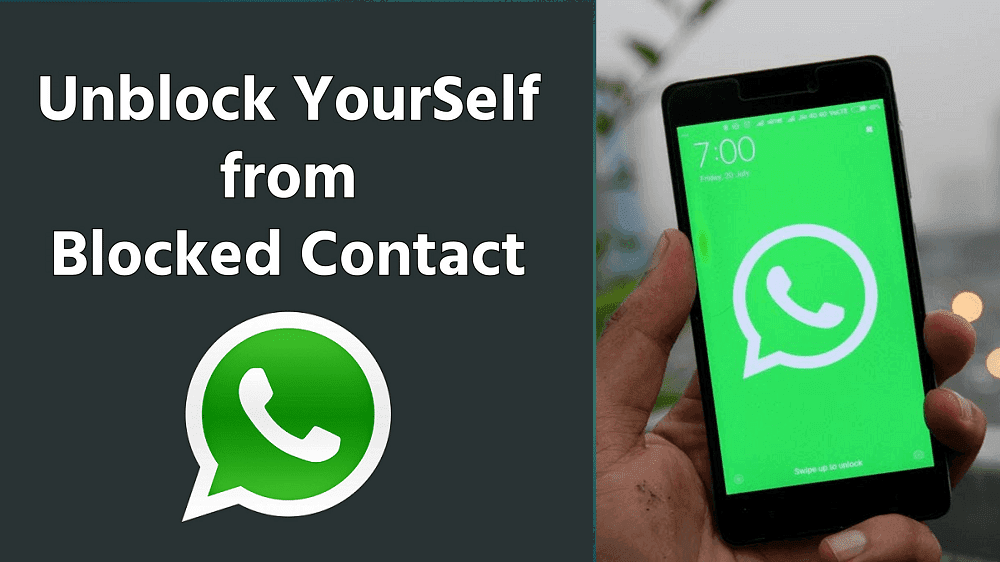
تأكد من أنه تم حظرك
ألست متأكدًا مما إذا كان صديقك قد حظرك أم لا؟ أنت قادر على التحقق من هذا بسهولة. إذا كنت تعتقد أن رفيقك قام بحظرك ، يمكنك التحقق مما إذا كان قد قام بحظرك بالفعل. هذه هي الطرق القليلة التي يمكنك من خلالها تأكيد أنه تم حظرك:
1. لن تكون قادرًا على ذلك الصوره الشخصيه الشخص. يعرض عمود صورة الملف الشخصي فقط الصورة الرمزية كما لو لم يقم صديقك بتعيين صورة الملف الشخصي.
2. لا يمكنك رؤية البيانات الموجودة في ملف حول قسم من هذا الاتصال.
3. ال شوهد آخر مرةلن تكون حالة هذا الشخص مرئية لك. أيضًا ، لا يمكنك معرفة ما إذا كان صديقك غير متصل أم لا
4. فقط أ علامة واحدة ستظهر عندما ترسل لهم رسائل.
5. حاول إنشاء مجموعة مع الشخص الذي قام بحظرك. لن تقوم بإضافته إلى المجموعة. سيظهر WhatsApp رسالة “تعذرت إضافة
6. لا يمكنك الاتصال بصديقك عبر Whatsapp ، فسيظهر “الاتصال ” ولن تتحول إلى “رنين.”
إذا كانت عمليات التحقق المذكورة أعلاه خاطئة في حالتك ، فعلى الأرجح أن صديقك لم يحظرك. ولكن إذا حدثت لك جميع الحوادث المذكورة أعلاه ، فربما يكون صديقك قد حظرك. لكن لا داعي للقلق لأننا سنرى طرقًا مختلفة لذلك قم بإلغاء قفل نفسك على WhatsApp عند حظره.
كيف تحرر نفسك …
هل كان المقال مفيداً؟شاركه مع أصدقائك ولا تنسى لايك والتعليق
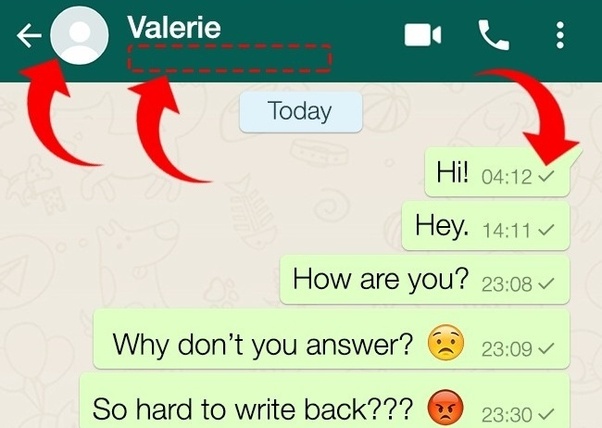

 هل كان المقال مفيداً؟شاركه مع أصدقائك ولا تنسى لايك والتعليق
هل كان المقال مفيداً؟شاركه مع أصدقائك ولا تنسى لايك والتعليق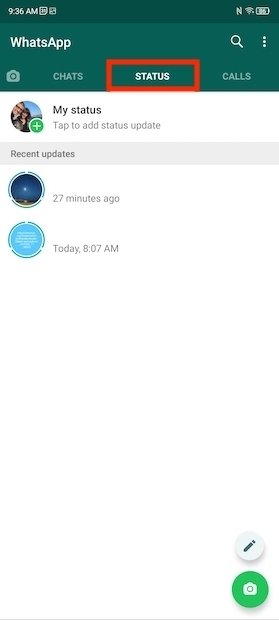 قسم النظام الأساسي
قسم النظام الأساسي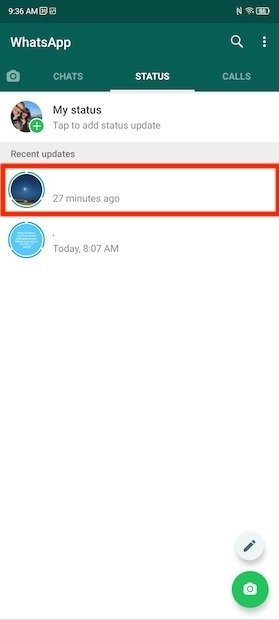 افتح حالة جهة الاتصال
افتح حالة جهة الاتصال الشرائح في الحالة
الشرائح في الحالة الرد على الحالة
الرد على الحالة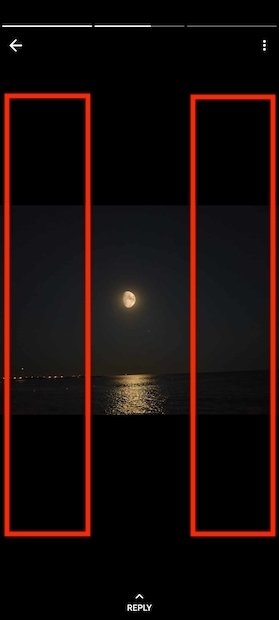 الانتقال من شريحة إلى أخرى
الانتقال من شريحة إلى أخرى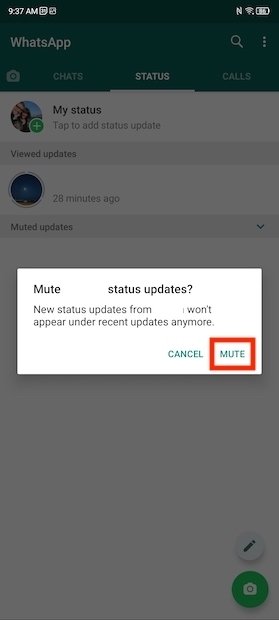 الوضع الصامت لجهة اتصال
الوضع الصامت لجهة اتصال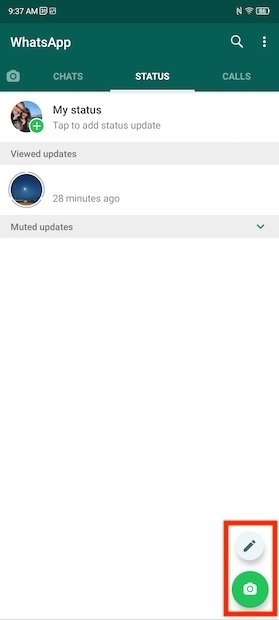 قم بإنشاء حالة جديدة
قم بإنشاء حالة جديدة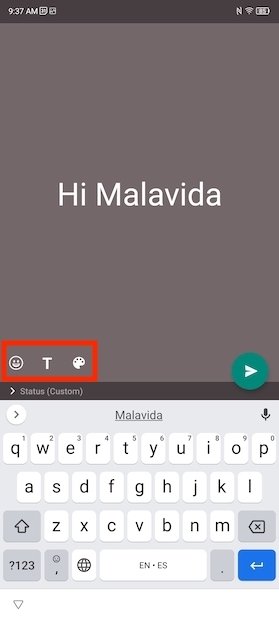 إنشاء الحالة مع النص
إنشاء الحالة مع النص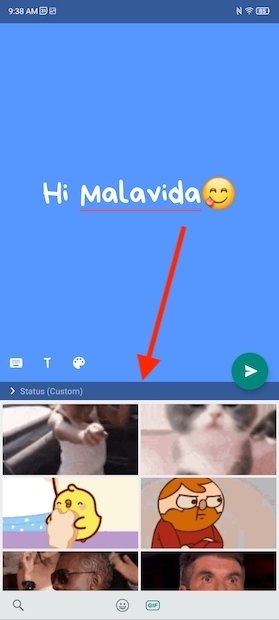 أضف GIF إلى الحالة
أضف GIF إلى الحالة إنشاء حالة مع الصور
إنشاء حالة مع الصور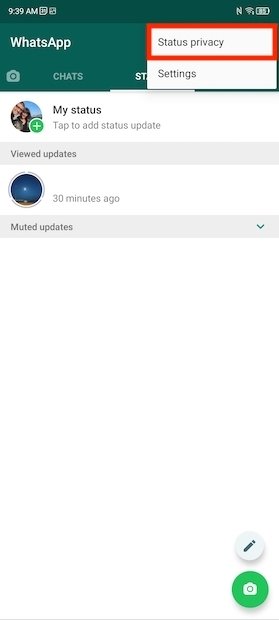 إعدادات الخصوصية
إعدادات الخصوصية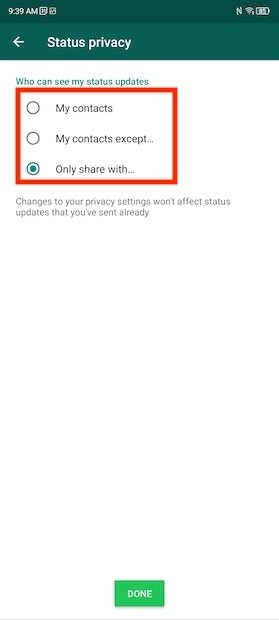 حالات مشاركة مع جهات اتصال معينة
حالات مشاركة مع جهات اتصال معينة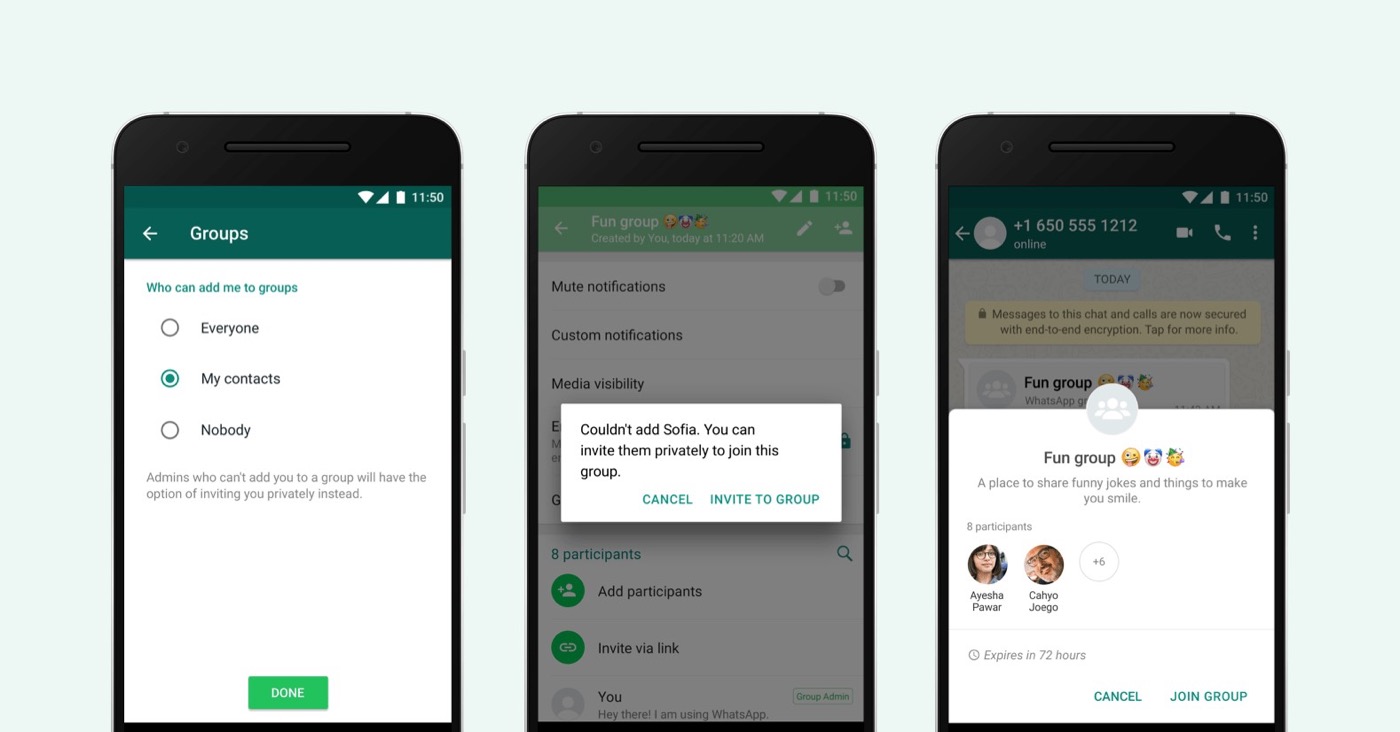

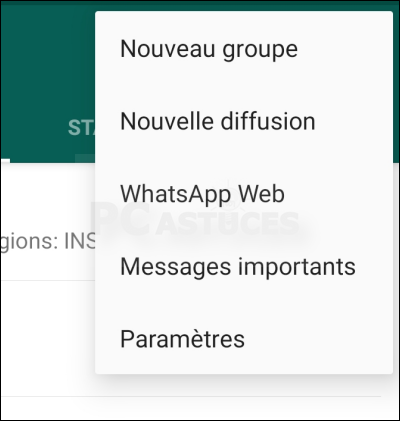
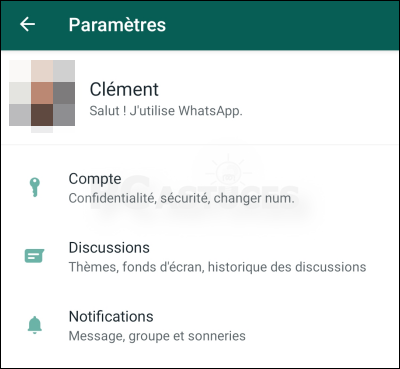
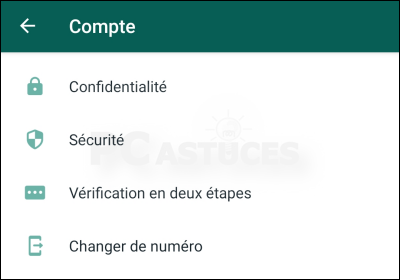
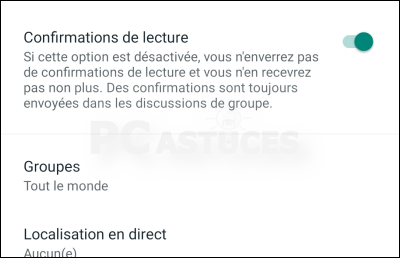
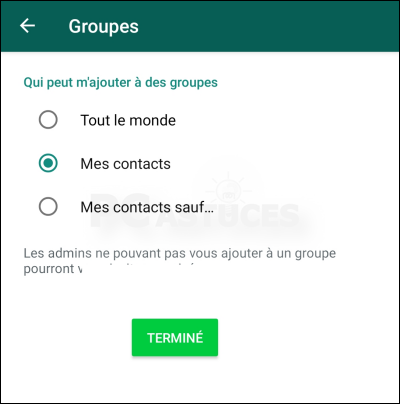


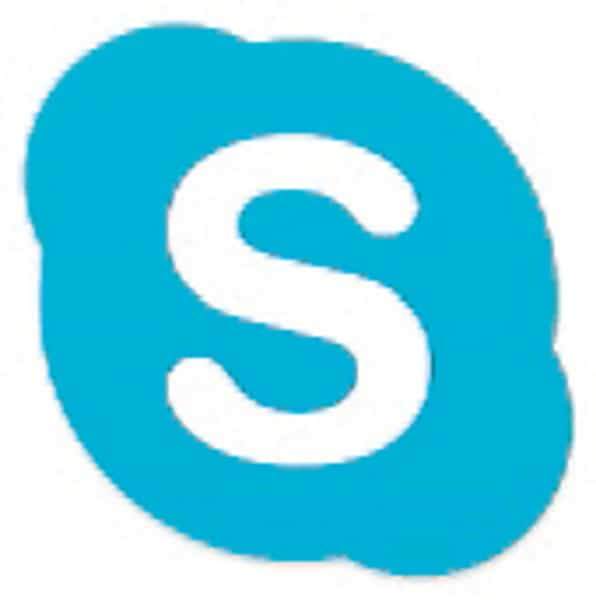




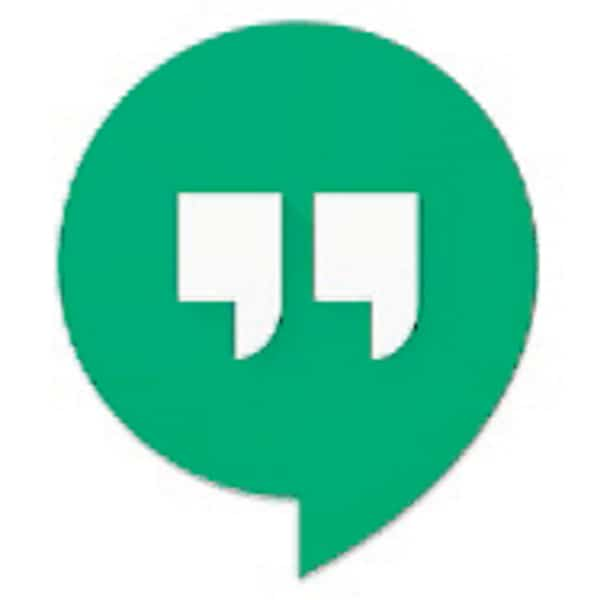
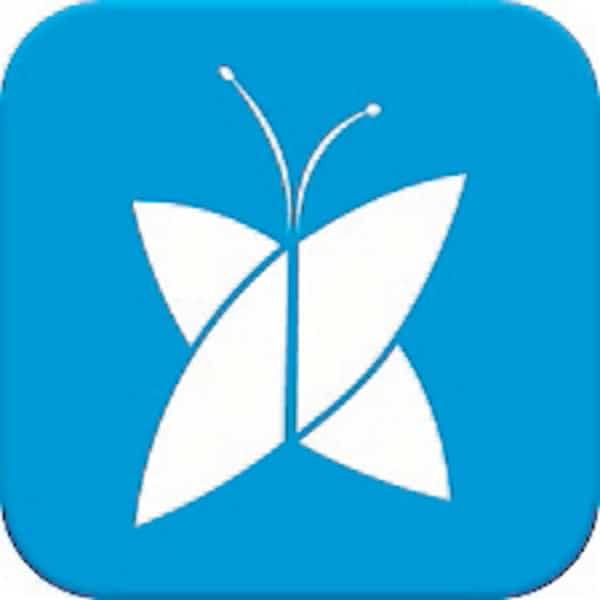

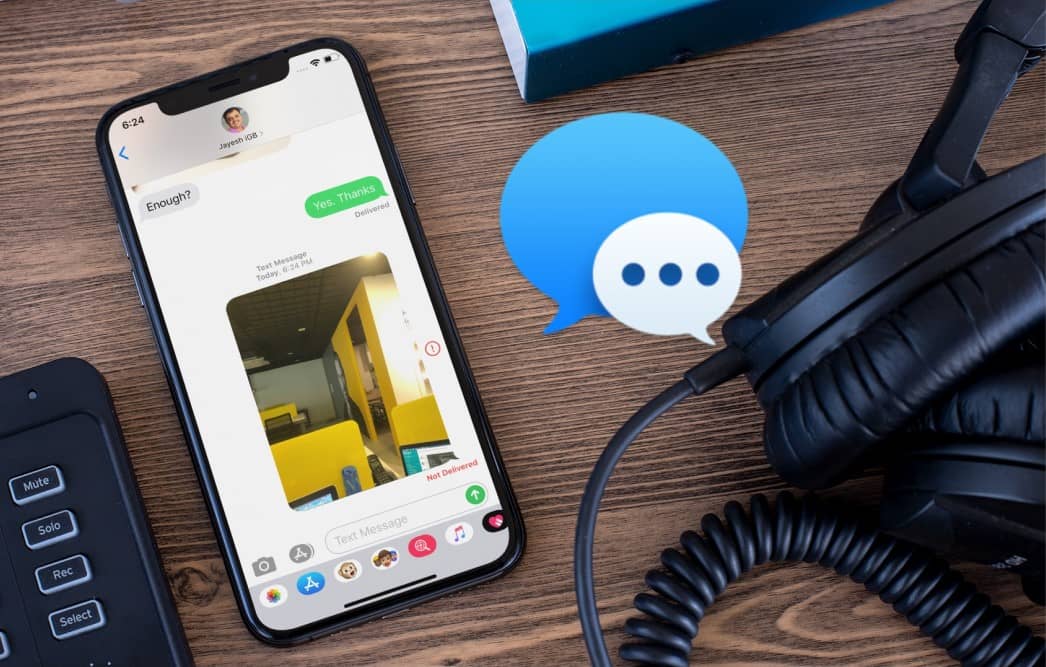

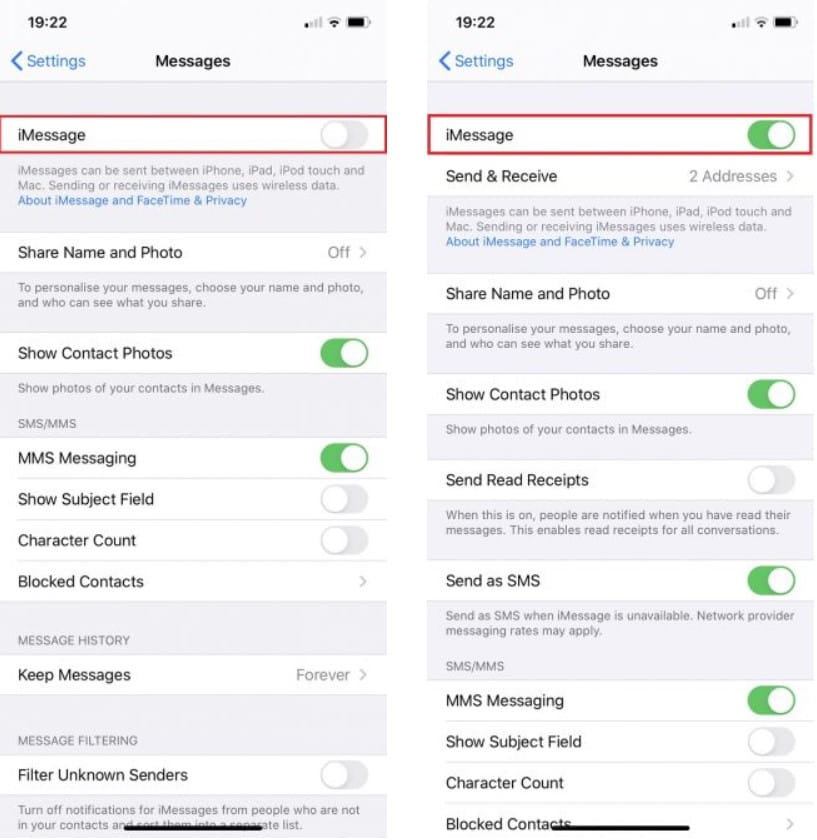
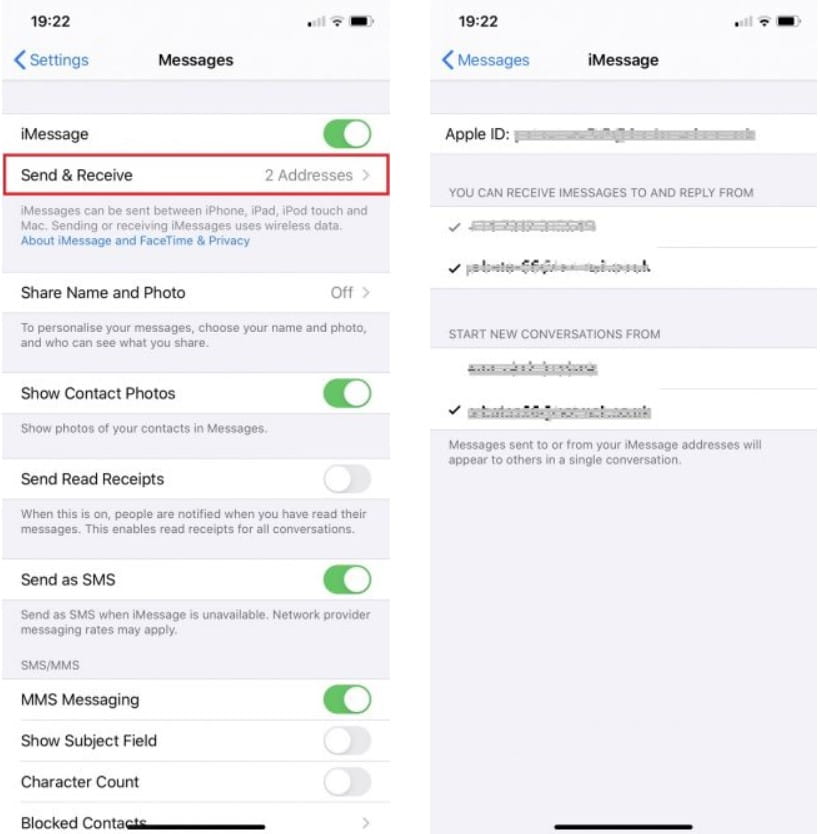
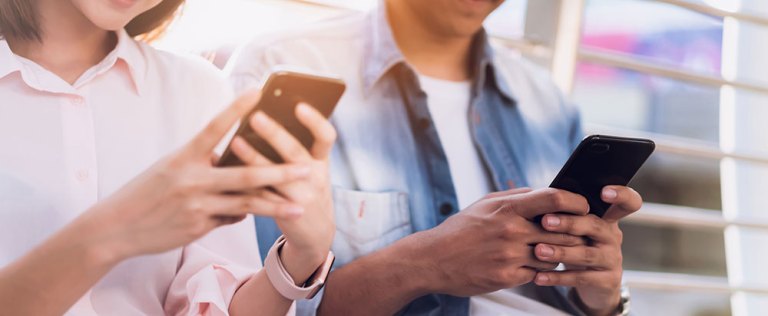
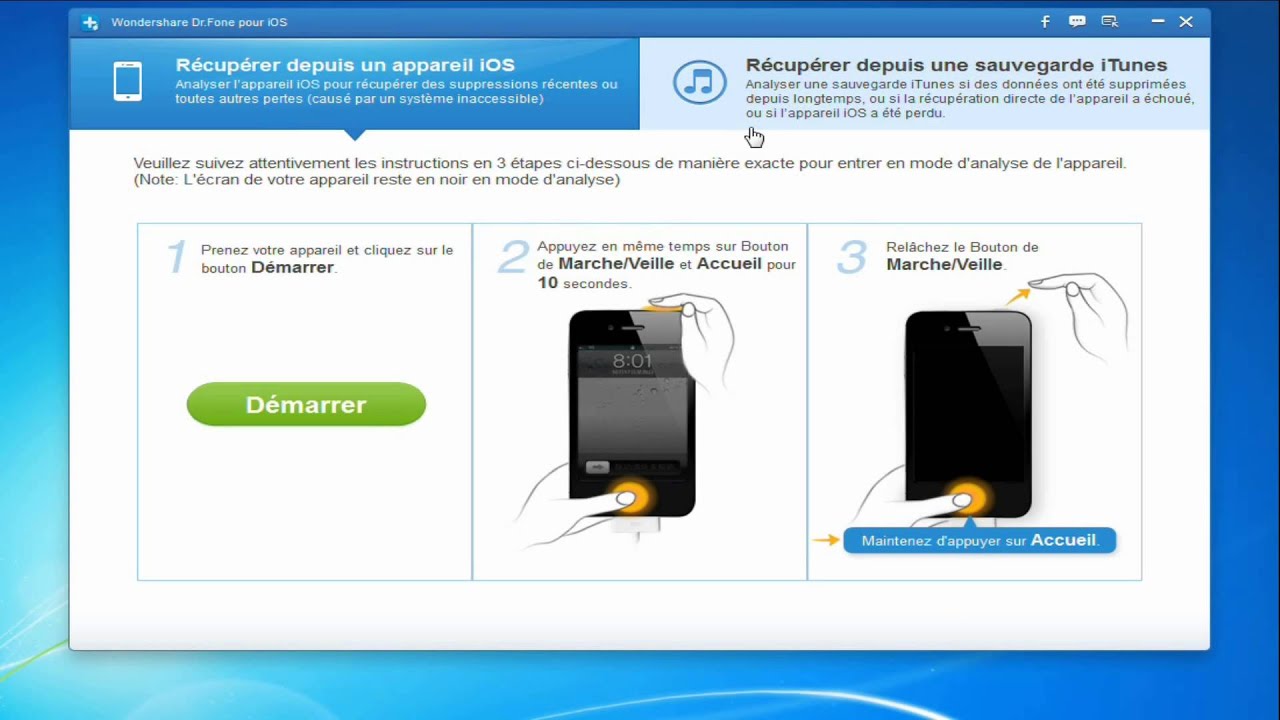
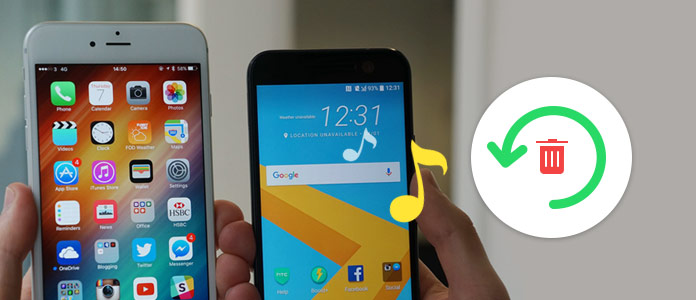
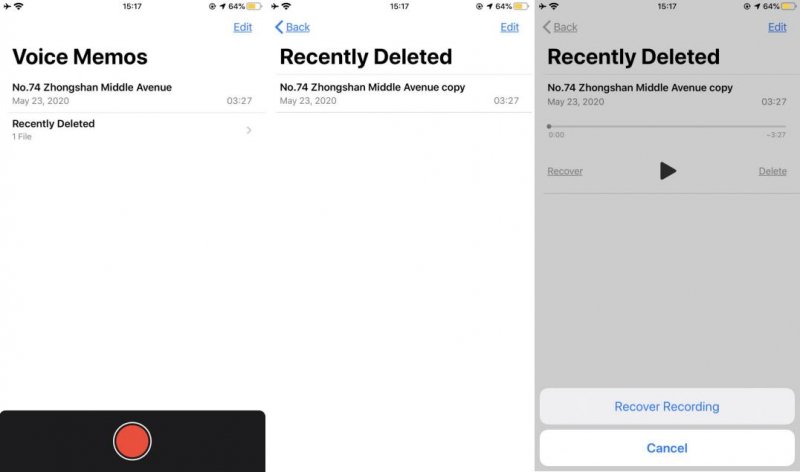
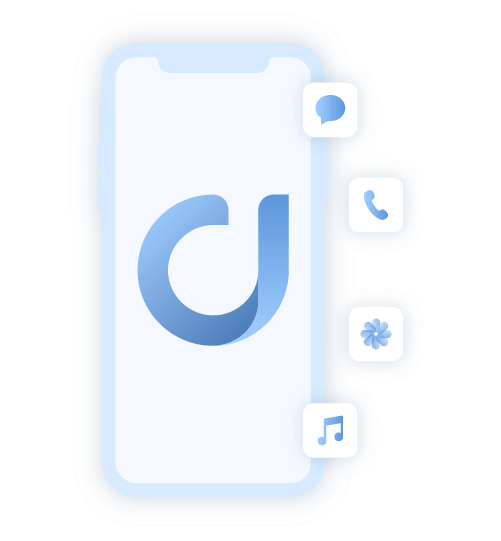
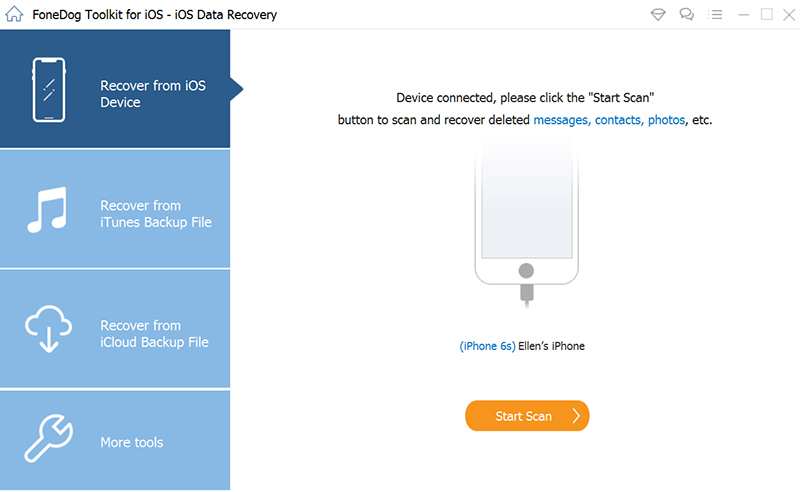
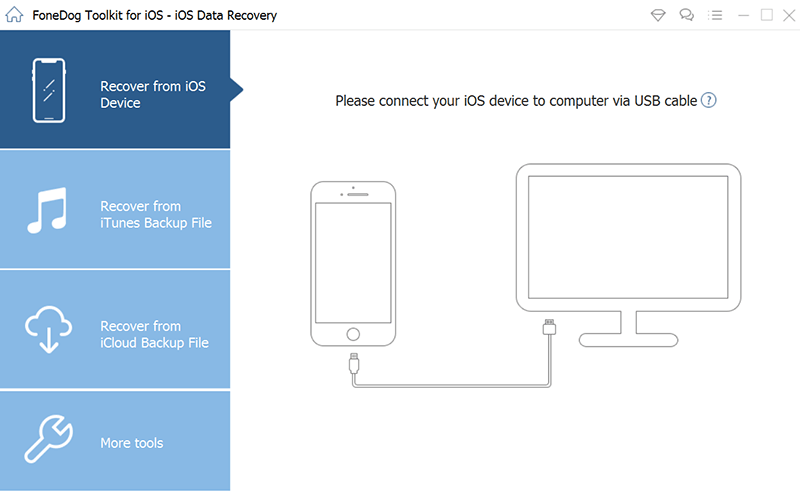
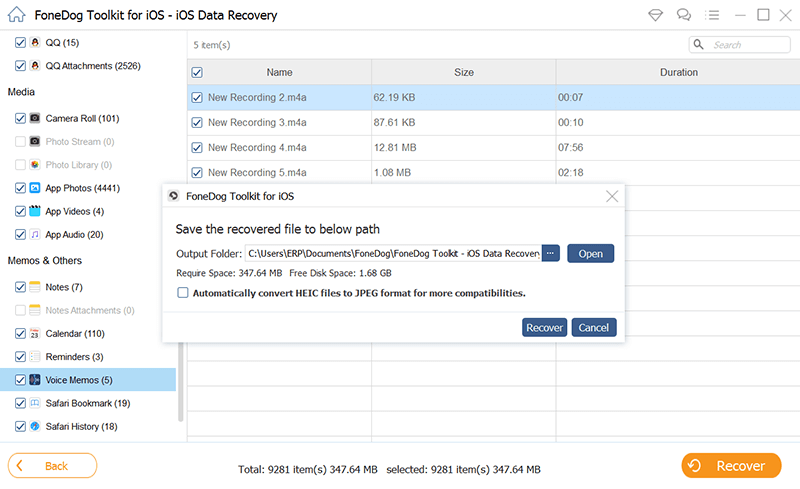
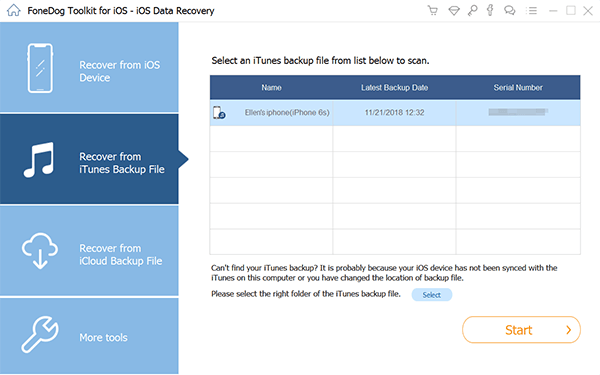
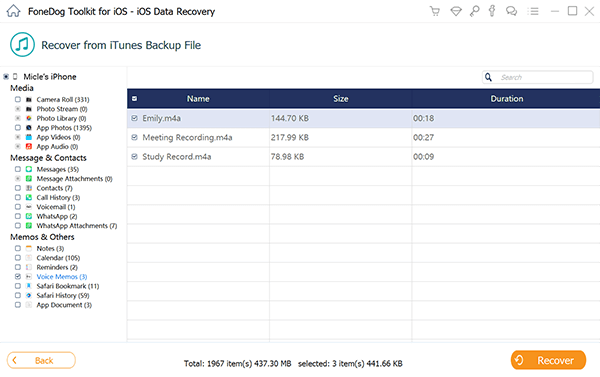

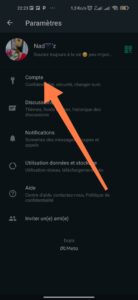
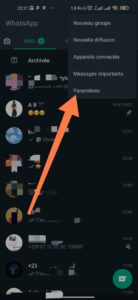
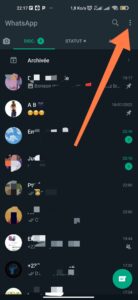 اذهب إلى الإعدادات ثم اضغط على “الحساب”.
اذهب إلى الإعدادات ثم اضغط على “الحساب”.